이 글은 윈도우11에서 마우스나 키보드로 절전 모드를 해제하는 것을 방지하는 방법에 도움이 될만한 스크린샷이 포함된 설정 가이드입니다.
Windows PC 또는 랩톱을 사용하는 경우 일정 시간 사용하지 않으면 운영 체제가 절전 모드를 켜는 것을 알 수 있습니다. Windows는 PC/노트북을 사용하지 않을 때 배터리 소모를 줄이기 위해 이 작업을 수행합니다.
터치패드 또는 마우스를 사용하여 키보드의 키를 눌러 절전 모드를 종료할 수 있습니다. 이것은 전력을 절약하고 PC 하드웨어의 마모를 줄여주는 편리한 기능이지만 모든 사람, 특히 민감한 마우스나 문제가 있는 키보드를 사용하는 사람들을 위한 것은 아닙니다.
마우스 감도에 따라 조금만 움직여도 Windows가 절전 모드에서 해제될 수 있습니다. 마찬가지로 문제가 있는 키보드가 있는 경우 실수로 키를 누르면 PC가 절전 모드에서 깨어납니다.
아래에 윈도우11에서 마우스나 키보드로 절전 모드를 해제하는 것을 방지하는 방법을 소개하고 있습니다. 계속 스크롤하여 확인해보세요.
마우스 및 키보드로 Windows 11 PC 절전 모드 해제를 방지하는 과정
좋은 점은 마우스와 키보드가 Windows 11 컴퓨터를 깨우는 것을 쉽게 방지할 수 있다는 것입니다. 따라서 우발적인 마우스 움직임이나 키 누름으로 인해 Windows 11 PC가 자동으로 깨어나지 않게 하려면 아래의 몇 가지 간단한 과정을 따라야 합니다.
1. PC를 깨울 수 있는 장치 찾기
첫 번째 단계에는 Windows 11 PC를 깨울 수 있는 장치를 찾는 것이 포함됩니다. 장치를 알면 Windows 11 PC를 깨우는 것을 쉽게 방지할 수 있습니다.
- 먼저 Windows 11 검색을 클릭하고 명령 프롬프트 를 입력 합니다. 그런 다음 목록에서 명령 프롬프트 유틸리티를 엽니다.
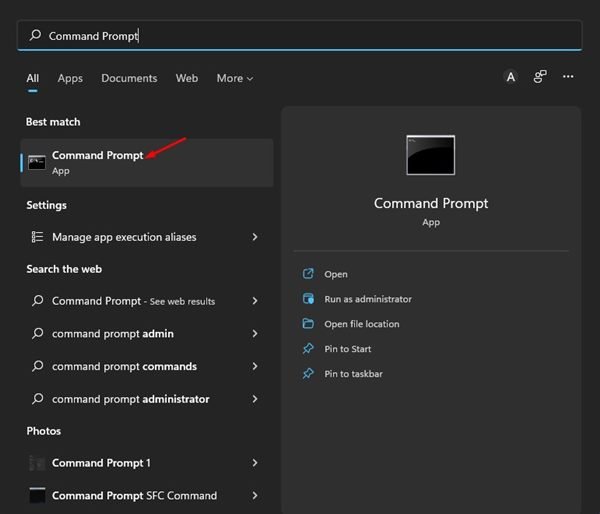
- 명령 프롬프트에서 아래 공유된 명령을 입력합니다.
powercfg -devicequery wake_armed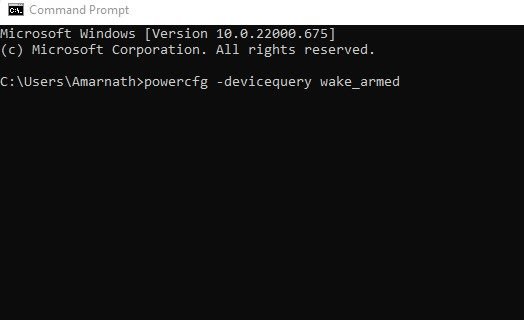
- 이제 명령 프롬프트에 PC를 깨울 수 있는 모든 장치가 나열됩니다 .
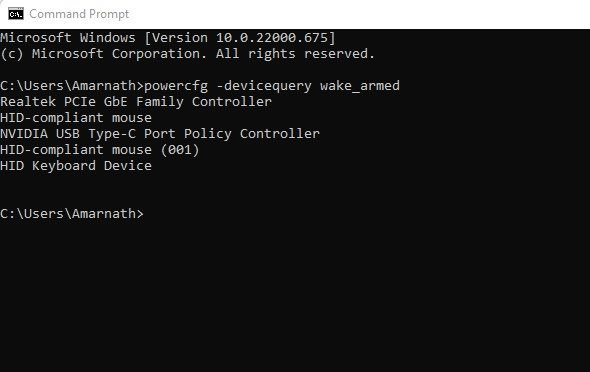
설정이 끝났습니다. 장치 이름을 기록해 두기만 하면 됩니다.
2. PC 깨우기에서 마우스 및 키보드 비활성화 하기
Windows 11 컴퓨터를 깨울 수 있는 장치 목록을 찾은 후 다음 단계에 따라 진행을 중지해야 합니다.
- 먼저 Windows 11 검색을 클릭하고 장치 관리자 를 입력 합니다. 그런 다음 목록에서 장치 관리자 앱을 엽니다.
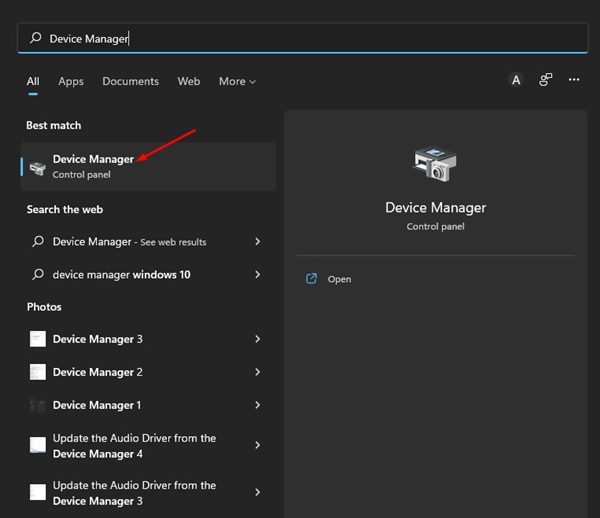
- 장치 관리자에서 키보드를 확장합니다. 그런 다음 연결된 키보드를 마우스 오른쪽 버튼으로 클릭하고 속성 을 선택 합니다 .
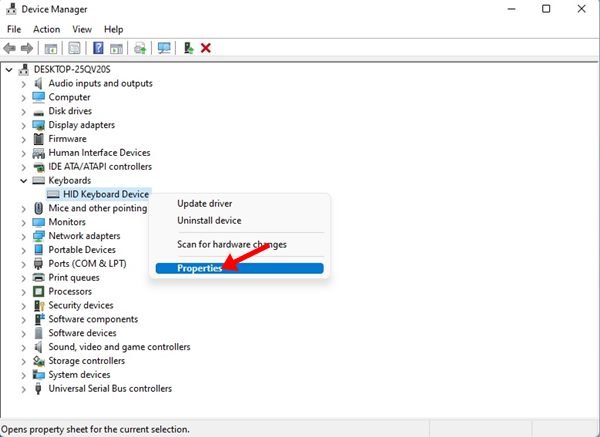
- 키보드 속성에서 전원 관리 탭으로 전환합니다. 그런 다음 ‘이 장치가 컴퓨터를 깨우도록 허용’ 옵션 을 선택 취소 합니다 . 완료되면 확인 버튼을 클릭 합니다 .
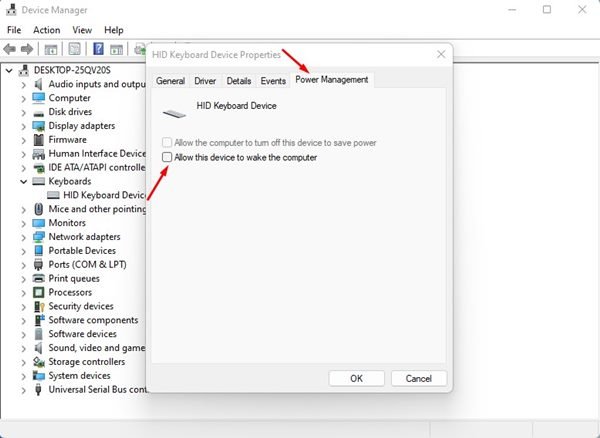
- 이제 장치 관리자로 돌아갑니다. 이번에는 마우스 오른쪽 버튼을 클릭하고 속성 을 선택 합니다 .
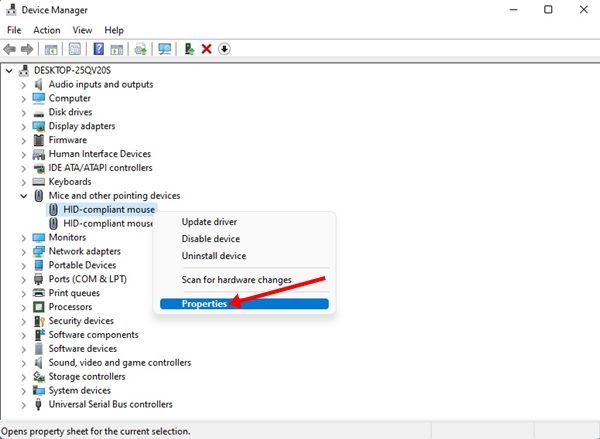
- 마우스 속성에서 전원 관리 탭으로 전환 하고 ‘이 장치가 컴퓨터를 깨우도록 허용’ 옵션 을 선택 취소 합니다 . 완료되면 확인 버튼을 클릭 합니다 .
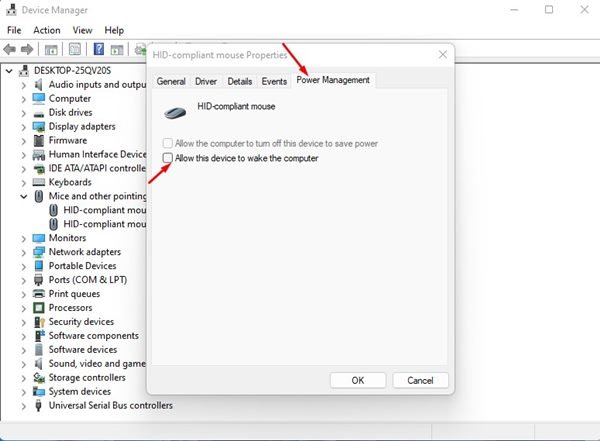
설정이 끝났습니다. 이렇게 하면 마우스와 키보드가 PC를 깨우는 것을 방지할 수 있습니다.
변경 사항을 되돌리려면 3단계와 5단계에서 ‘이 장치가 컴퓨터를 깨우도록 허용’을 선택한 것을 취소하십시오. 컴퓨터를 깨우는 다른 장치에 대해서도 동일한 단계를 구현해야 합니다.
이상으로 윈도우11에서 마우스나 키보드로 절전 모드를 해제하는 것을 방지하는 방법을 살펴봤습니다. 이 정보가 필요한 내용을 찾는데 도움이 되었기를 바랍니다.











